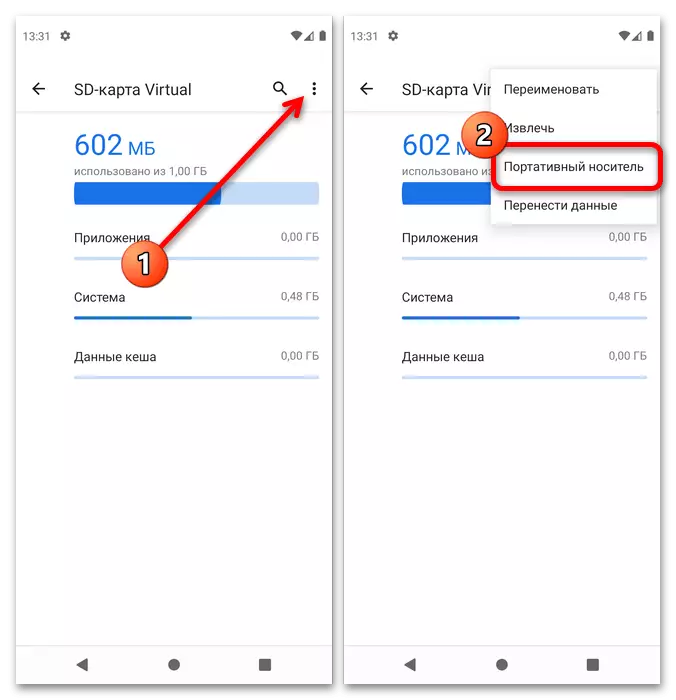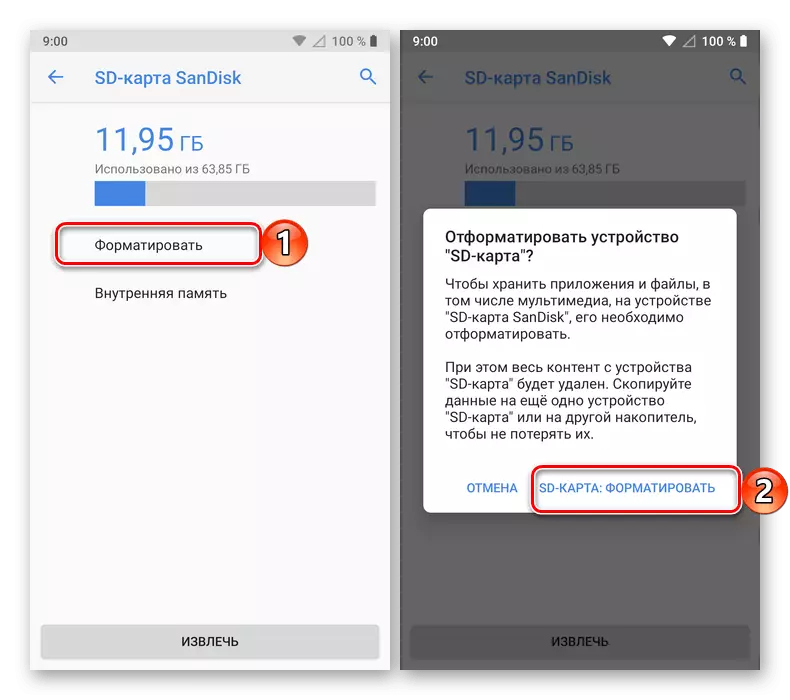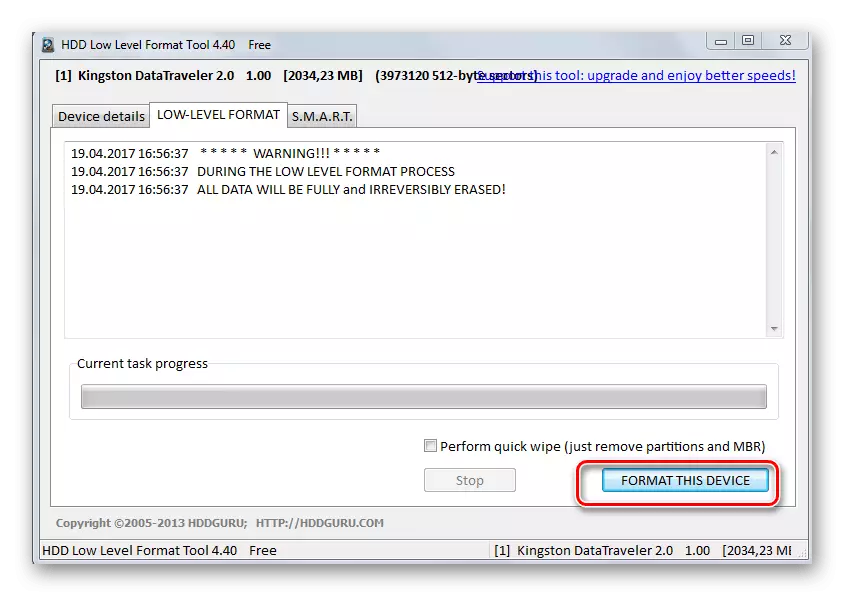1 اختیار: د عکسونو خوندي کول
په ډیفالټ سره، تلیفونونه د Android عکسونه د حافظې کارت ته خوندي شوي، که په پیل کې شتون ولري. که چیرې مایکرو ایسډ وروسته نصب شوی وي، د عکسونو موقعیت په لاسي ډول د ورته برنامې انٹرفیس له لارې بدلیدلی شي. په "پاک" اورایډ 11 کې، دا په لاندې ډول ترسره کیږي:
- د اصلي پردې څخه د کیمرې ایپ خلاص کړئ.
- د ګیر آیکون سره ت button ۍ وکاروئ.
- هغه اختیار ومومئ چې "په SD کارت کې خوندي کړئ" او ټایپ کړئ.
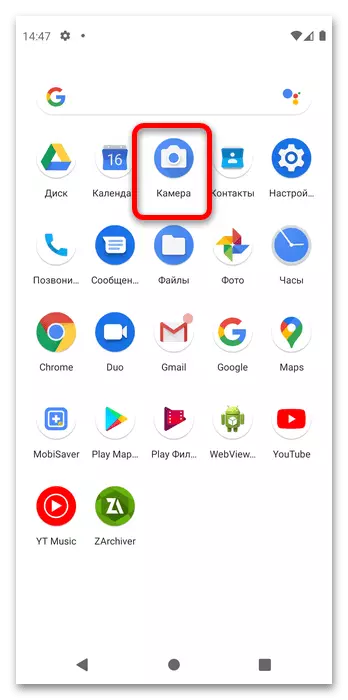

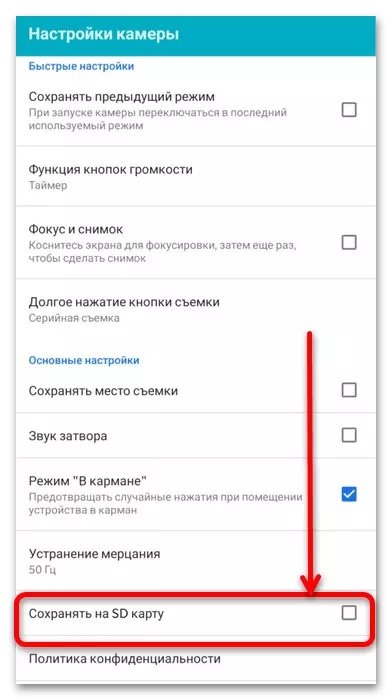
اوس ټول عکسونه د ترتیباتو بدلولو وروسته رامینځته شوي چې به د حافظې کارت ته خوندي شي.
2 اختیار: د عکسونو لیږدول
که تاسو اړتیا لرئ په مایکروډ کې نیول شوي عکسونه حرکت کړئ، تاسو اړتیا لرئ د فایل مدیر وکاروئ. په "پاک" اورایډ 11 کې، دلته داسې یو ډیفالټ شتون لري، لکه څنګه چې په خورا فزیکي مرمونو کې، مګر که هغه ستاسو یو څه مناسب نه وي، نو تاسو امتحان کولی شئ.
نور ولولئ: د Android لپاره غوره فایل مدیران
- زموږ په مثال کې کارول شوي "شنه روبوټ" نسخه کې، مطلوب غوښتنلیک "فایلونو" په نوم یادیږي، د پرانیستلو لپاره په دې باندې ټایپ کړئ.
- د کی left په پورتنۍ برخه کې په دریو پټو کې کلیک وکړئ، بیا په مینو کې، د حافظې اصلي توکي غوره کړئ.
- "د DCIM" فولډر ته لاړ شئ - "کیمره" ته لاړ شه، له هغې وروسته تاسو د دریو ټکو په فشارولو سره د شرایطو مینو ته زنګ ووهئ او د "ټول" غوره "توکي وکاروئ.
- مینو او نلونه "کاپي په" کاپي ... کې خلاص کړئ.
یادونه. سپارښتنه کیږي چې بالکل کاپي کول غوره کړي، ځکه چې که غلطي رامینځته شي (د مثال په توګه، د ضعیف مایکرو ایسډ له امله شتون لري)، فایلونه شتون نلري.
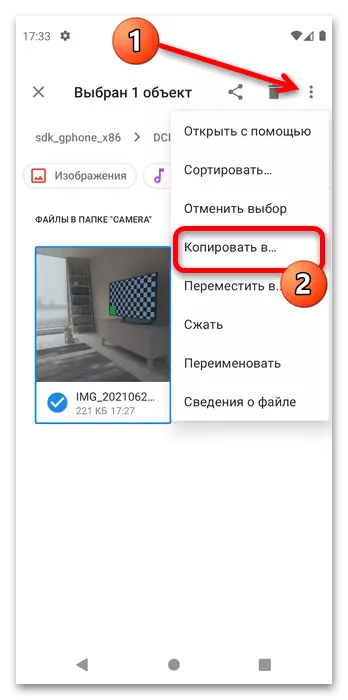
د اصلي مینو څخه وتل (لومړی ګام وګورئ) او د حافظې کارت ته لاړ شه.
- د DCI فولډر مینځپانګې د لرې کولو وړ ډرایو کې ورته لارښود کې کاپي کیدی شي یا کوم مناسب ځای غوره کړي. پرته لدې چې ټاکل شوی ځای، "کاپي" کلیک وکړئ.
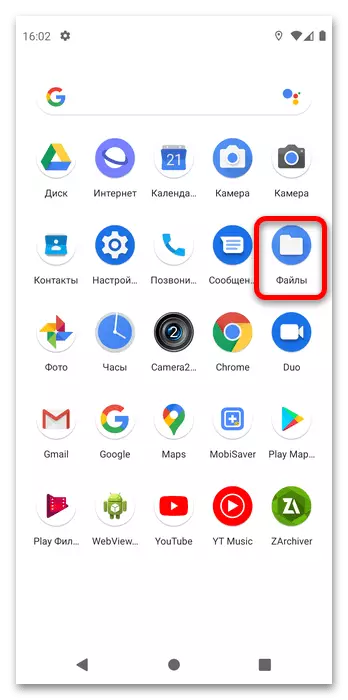
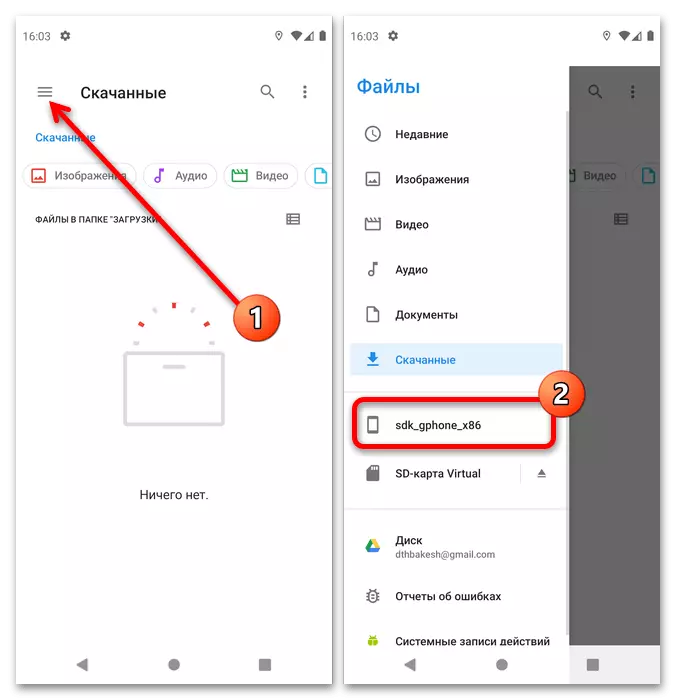

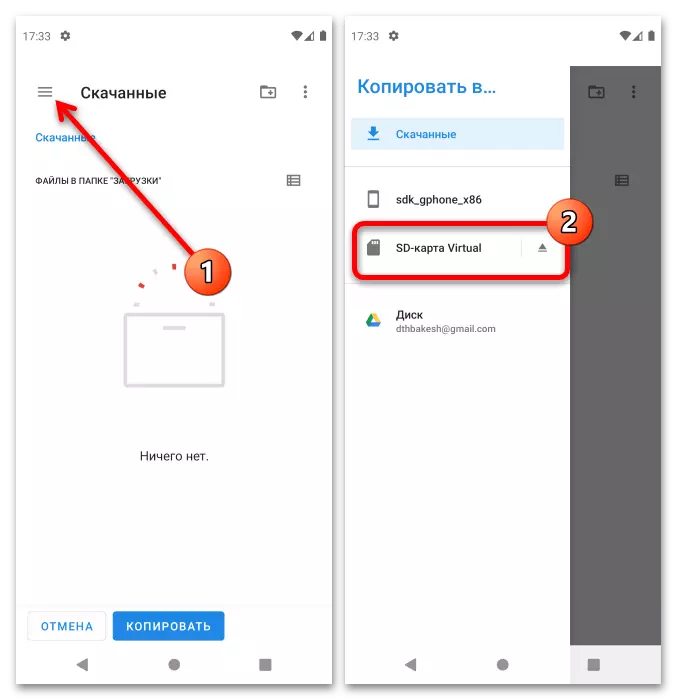

لکه څنګه چې تاسو لیدلی شئ، دا عملیات هیڅ ډول پیچلي ندي.
څه که چیرې په خونه کې د حافظې کارت شتون نلري
ځینې وختونه تاسو لاندې ستونزې سره مخ شئ: د کیمرې تنظیمات کې، مایکروسپل ته اړول شتون نلري یا ورک دي. د دې ناکامي ظهور لپاره اصلي دلیلونه په پام کې ونیسئ او د دې له منځه وړلو میتودونو په اړه ووایی.
- تر هغه وخته پورې ورته واقع کیږي چې د دې حقیقت له امله رامینځته کیږي چې بهرني ډرایو د تلیفون داخلي ذخیره کولو برخې په توګه ب format ه کیږي. پدې حالت کې، عکسونه خوندي کیدو ته تضمین دي، مګر تاسو کولی شئ دا په خپل کمپیوټر کې دې ته واچوئ، یا د بادل ذخیره سره وصل کول یا د کلاوډ ذخیره سره وصل کول. دا ډول موټر به بیا د حذف کیدو په واسطه ترسره شي، مګر په ورته وخت کې به پدې اړه ټول معلومات حذف شي - دا او نور ورزش چې تاسو به لاندې لینک باندې د اړونده لارښوونې څخه زده کړئ.
نور ولولئ: د داخلي ذخیره په توګه د حافظې کارت غیر فعال کړئ
- بل دلیل - د سیسټم نقشه پیژندلو کې ستونزې. په لومړي سر کې، ډاډ ترلاسه کړئ چې دا سمه ب format ه شوې - FAT32 او د ایکسفات فایل سیسټمونه د Android سره کاري لپاره مناسب دي، پداسې حال کې چې NTFS سره د محدود ملاتړ لپاره مناسب دي. معمولا، سیسټم د پردې ب format ه نه څرګندوي، مګر که چیرې داسې نه وي، نو عملیات به په کمپیوټر کې اړین وي.
نور ولولئ: په Android کې د حافظې کارت ب format ه کولو لپاره غوره ب format ه
- وروستی دلیل پخپله د کارت سره خراب دی. د چیک کولو لپاره، هڅه وکړئ دا له کمپیوټر څخه وصل کړئ او وګورئ چې ایا دا په بشپړ ډول پیژندل شوی. که چیرې ستونزې ومومي (د وینډوز راپورونه: "کنډکټیک" ځړول کیږي کله چې رسنۍ تړلې وي یا دا په ټول ډول نه پیژني)، لارښود نور یې کاروي.
نور ولولئ: څه باید وکړي کله چې کمپیوټر د حافظې کارت نه پیژني